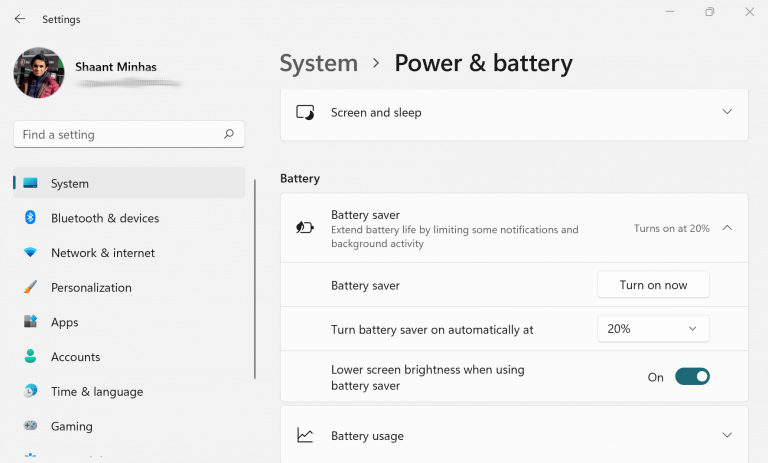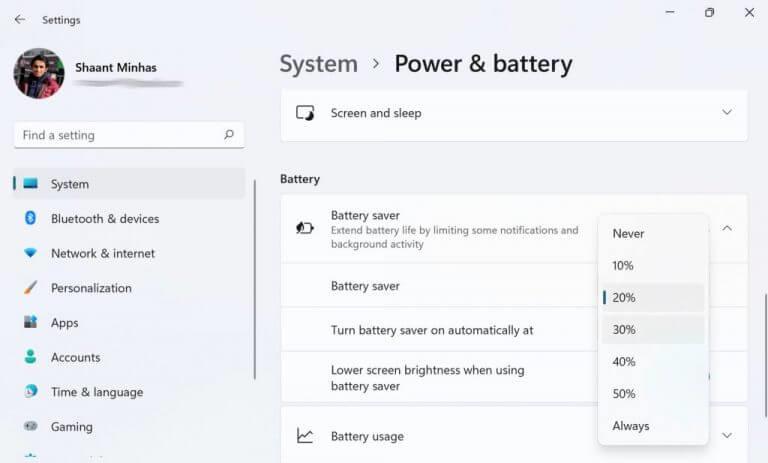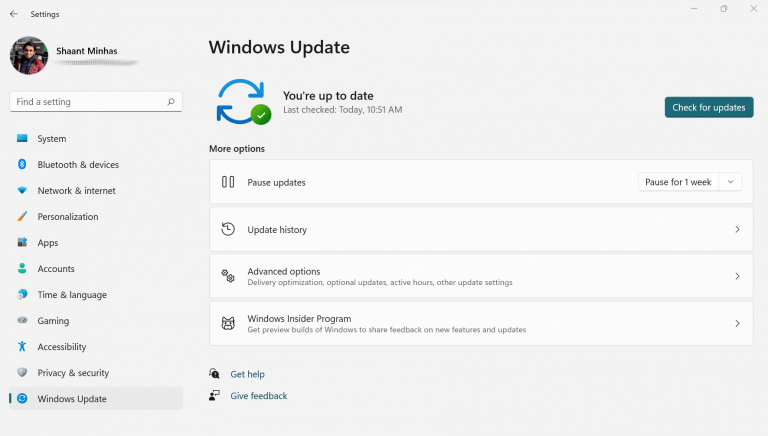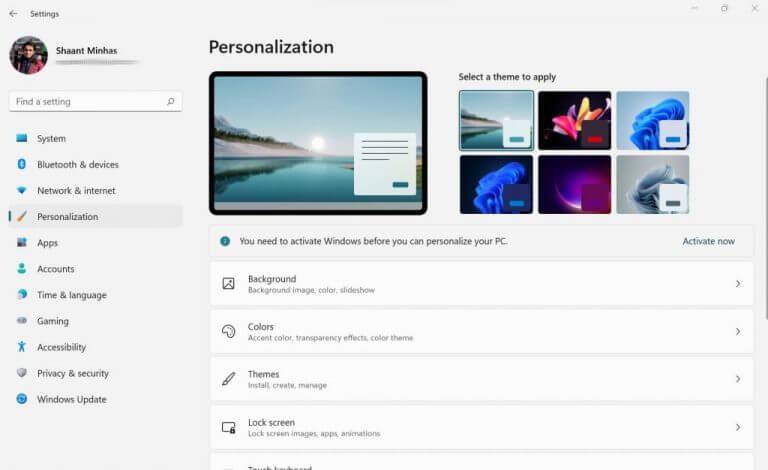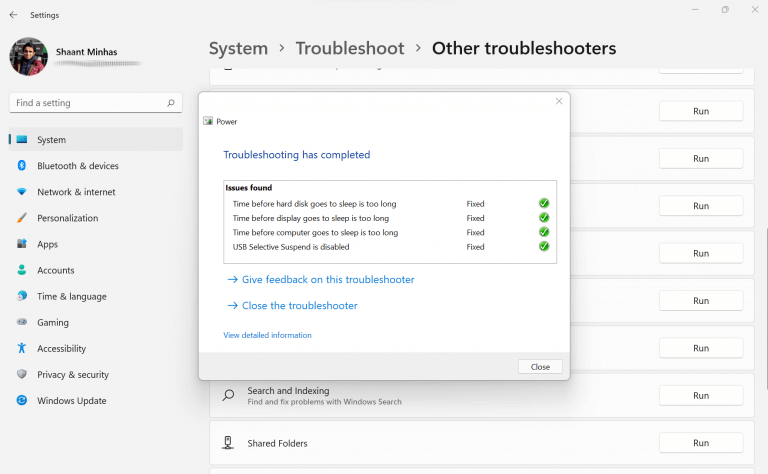Windows 11 on ollut olemassa jo jonkin aikaa; kolme kuukautta sen virallisen julkaisun jälkeen lokakuussa. Windows-käyttäjillä, jotka käyttävät kannettavaa tietokonetta, alhainen akku voi olla suuri päänsärky, varsinkin jos sinulla ei ole ladattavaa laturia lähellä. Seuraavassa käydään läpi parhaat tavat, joilla voit pidentää Windows 11:n akun käyttöikää. Aloitetaan.
Kuinka parantaa Windows 11:n akun käyttöikää
On olemassa erilaisia tapoja venyttää Windows 11:n akkua. Nopeat säännölliset päivitykset, näytön asetusten säätäminen, virransäästötilan kytkeminen päälle ja niin edelleen ovat joitain asioita, jotka tulevat heti mieleen. Älä huoli, olemme käsitelleet ne kaikki yksityiskohtaisesti, joten käydään ne kaikki läpi yksitellen.
Aloitetaan ensin ilmeisimmällä…
1. Ota virransäästö käyttöön
Battery Saver on Windowsin erikoisasetukset, jotka käyttävät kannettavaa tietokonetta vähäisillä resursseilla. Kun kytket akunsäästön päälle, jotkin käyttöjärjestelmän ominaisuudet poistetaan käytöstä tai ne yksinkertaisesti alkavat toimia taloudellisemmalla kapasiteetilla.
Se säästää virtaa vähentämällä kannettavan tietokoneen suorituskykyä ja ominaisuuksia.
Näin voit ottaa virransäästön käyttöön ja parantaa Windows 11:n akun käyttöikää:
- Mene Aloitusvalikko hakupalkkiin, kirjoita ”asetukset” ja valitse paras haku.
- Valitse Järjestelmä > Virta ja akku.
Nyt sinulla on kaksi tapaa tehdä tämä. Voit joko ottaa virransäästön käyttöön heti tai vaihtoehtoisesti määrittää sen niin, että se aktivoituu, kun se laskee tietyn tason alle. Katsotaanpa, kuinka voit ottaa sen käyttöön nyt.
Vuonna Virta & akku, vieritä alas kohtaan Akku osio. Siellä, napsauta Akun säästäjä avataksesi pudotusvalikon. Ota virransäästö käyttöön heti napsauttamalla Käynnistä nyt.
Toisaalta, jos haluat virransäästön aktivoituvan vain, kun akun varaus on tietyllä tasolla, napsauta vieritysvalikkoa ”Ota virransäästö käyttöön automaattisesti klo”.Valitse haluamasi ja akkuasetukset tallennetaan.
2. Säädä näyttöasetuksiasi
Kannettavan tietokoneen näyttö kuluttaa suuren osan akusta. Sen säätäminen on siksi varma tapa pidentää akun käyttöikää.
Joten jos haluat tosissasi saada kaiken irti akustasi, näytön kirkkauden vähentäminen kannattaa. Näin pääset alkuun:
- Siirry kohtaan Aloitusvalikko hakupalkkiin, kirjoita ”asetukset” ja valitse paras haku. Vaihtoehtoisesti paina Windows-näppäin + I pikakuvake käynnistääksesi asetukset sovellus.
- Valitse Järjestelmä > Näyttö.
- Käytä liukusäädintä alla Kirkkaus & väri osio säätääksesi näytön kirkkautta.
Kun olet valmis, sulje Asetukset-sovellus. Huomaat, että heti kun alennat kirkkautta, akun kulutus olisi vähentynyt huomattavasti.
Pienennä virkistystaajuutta
Päivitys tarkoittaa, kuinka monta kertaa kuva vaihtuu näytölläsi. Yleissääntönä on, että mitä korkeampi päivitys, sitä tasaisempi ja parempi katselukokemus on. Ainoa haittapuoli on korkea akun kulutus.
Joten jos akku on vähissä, virkistystaajuuden vähentäminen voi auttaa sinua. Näin pääset alkuun:
Käytössä Näyttö -välilehti asetukset vaihtoehto, napsauta Edistynyt näyttö. Napsauta nyt Valitse virkistystaajuus ja aseta pienempi virkistystaajuus.
3. Päivitä Windows 11
Tämä saattaa tuntua hieman ristiriitaiselta, koska emme koskaan yhdistä akun kestoa päivitykseen. Päivitys on kuitenkin ratkaiseva tekijä minkä tahansa laitteen suorituskyvyn parantamisessa.
Se ei ainoastaan suojaa järjestelmääsi uusilta uhilta ja viruksilta, vaan se myös pitää loitolla erilaisia vikoja, joita Windowsissa ajoittain ilmaantuu.
Joten jos olet tosissaan vähentämässä akun kulutusta Windows 11:ssä, et todellakaan voi laiminlyödä asianmukaisia, säännöllisiä päivityksiä. Näin pääset alkuun Windows 11 -päivitysten kanssa:
- Avaa Windowsin asetukset (Lehdistö Windows-näppäin + I).
- Klikkaa Windows Update > Tarkista päivitykset.
Heti kun teet tämän, järjestelmäsi alkaa etsiä uusimpia päivityksiä verkosta. Jos uusia päivityksiä löytyy, ne asennetaan muutamassa minuutissa.
Aiheeseen liittyvä:Miksi ja miten Windows-ohjaimet päivitetään
4. Aseta tumma tausta
Tumma tausta on alhaisempi virrankulutuskustannuksissa. Jos akku on vähissä, voit asettaa toistaiseksi tumman näkymän ja vaihtaa sen takaisin, kun haluat.
Näin voit ottaa tumman taustan käyttöön:
Mene Asetukset > Mukauttaminen > Tausta. Valitse tästä tumma kuva tai tumma yksivärinen väri.
Tumma teema
Samoin kuin tummalla taustalla, tumman teeman käyttö vähentää akun kuluja Windows 11:ssä. Näin voit määrittää tumman teeman:
Mene Asetukset > Mukauttaminen > Teemat. Napsauta nyt Nykyinen teemaja aseta tumma teema.
5. Leiki virrankulutusvaihtoehdoilla
Windows on tarpeeksi älykäs selvittääkseen parhaan virrankäyttötilan nykyisen akun ja resurssien voimakkuuden mukaan. Jos akku on kuitenkin todella vähissä, voit säätää joitain tietokoneen virta-asetuksia helposti ja mahdollisesti pidentää sen käyttöikää. Näin:
Käynnistä asetukset sovellus uudelleen ja suuntaa Järjestelmä > Vianetsintä > Muut vianmääritykset. Valitse sieltä navigoi kohteeseen Tehoa osio ja napsauta Juosta.
Windows 11:n akun käyttöiän parantaminen
Ja siinä se. Nämä olivat joitakin yleisimmistä tavoista kuluttaa Windows 11:n akkua. On sanomattakin selvää, että jotkin tässä luetellut menetelmät heikentävät Windows 11:n suorituskykyä tai resoluutiota, mutta jos akkusi on vähissä, me sanoa, että se on reilu kauppa. Voit tietysti aina peruuttaa muutokset, joten sinun ei tarvitse huolehtia pitkäaikaisista vaikutuksista käyttöjärjestelmääsi.
FAQ
Kuinka voin tarkistaa akun keston Windows 10:ssä?
Napsauta hiiren kakkospainikkeella Käynnistä-valikkoa, napsauta ”Asetukset” ja napsauta sitten Järjestelmä > Akku. Napsauta nykyisen akun prosenttiosuuden alla ”Katso, mitkä sovellukset vaikuttavat akun käyttöikään”. Windows listaa eniten virtaa kuluttavat sovellukset. Se on oletuksena 24 tunnin luettelo, mutta voit vaihtaa tämän näyttämään kuuden tunnin tai viikon virrankulutusta.
Kuinka voin optimoida akun keston videoiden katselua varten?
Jos yrität epätoivoisesti nähdä, miten elokuvasi päättyy ja näet akun tyhjenevän nopeasti, voit muuttaa joitain asetuksia, jotka optimoivat akun käyttöiän videoiden katselua varten. Näin: Napsauta hiiren kakkospainikkeella Käynnistä-painiketta. Napsauta Asetukset. Napsauta Sovellukset. Napsauta Videon toisto. Napsauta avattavaa valikkoa Akun asetukset -osiossa.
Kuinka parantaa kannettavan tietokoneen akun käyttöikää?
Toinen askel, jonka voit parantaa kannettavan tietokoneen akun käyttöiän parantamiseksi, on ottaa käyttöön akunsäästötila, joka rajoittaa ilmoituksia ja taustatoimintaa, kun akku on vähissä. Varmista, että tietokoneesi toimii akkuvirralla, ja siirry sitten kohtaan Asetukset (Windows-näppäin +I) > Järjestelmä.
Kuinka saada puhelimen akku kestämään pidempään?
9 vinkkiä Android-puhelimesi akun keston pidentämiseen. 1 Ota virransäästötila käyttöön. Luuletko olevasi jumissa tilanteessa, jossa tarvitset puhelimesi akun kestävän pidempään kuin se normaalisti kestää? 2 Tarkkaile verkkotietojasi. 3 Kokeile tummaa tilaa oikeanpuoleisella näytöllä. 4 Anna aktiivisen seurannan levätä. 5 Näyttösi on liian kirkas. Lisää kohteita
Kuinka vähentää virrankulutusta kannettavan tietokoneen ollessa akkutilassa?
Virran vianetsintätyökalun avulla voit tunnistaa ongelmia, kun taas erilaiset virransäästöasetukset voivat vähentää virrankulutusta kannettavan tietokoneen ollessa akkutilassa. Helpoin tapa hyödyntää Windows 10:n sisäänrakennettuja virransäästövaihtoehtoja on käyttää virransäästötilaa. Se vähentää järjestelmän resursseja ja pidentää akun käyttöikää.
Kuinka lisätä kannettavan tietokoneen tehokkuutta?
Se on yksi helpoimmista tavoista parantaa kannettavan tietokoneen tehokkuutta.Napsauta akkukuvaketta Windows 10 -tehtäväpalkin ilmoitusalueella. Valitse sitten haluamasi tehotila vetämällä liukusäädintä.
Kuinka parantaa akun käyttöikää Windows 10 -kannettavassa?
6 tapaa parantaa akun käyttöikää Windows-kannettavissa 1 Akunsäästötila. … 2 Vähennä näytön kirkkautta. … 3 Käytä horrostilaa Sle:n sijaan … 4 Etsi ja poista akun tyhjennys käytöstä … 5 Poista Bluetooth ja Wi-Fi käytöstä. … 6 Käytä Windows 10 Power Troubia…
Kuinka tärkeää kannettavan tietokoneen akun kesto on?
Yksi asia, joka on todella tärkeä kannettavan tietokoneen, tabletin tai ultrabookin käyttäjille, on akun kesto. Prosessointitehon tullessa tähän asti monet meistä etsivät energiatehokkuutta ja akun kestoa raaka-aineen prosessointitehon sijaan.
Kuinka pidentää Samsung Galaxy -laitteesi akun käyttöikää?
1. Avaa Asetukset ja napsauta/napauta Järjestelmä-kuvaketta. 2. Napsauta/napauta Akku vasemmalla puolella ja valitse Optimoi akun käyttöikää varten tai Optimoi videon laatua varten oikealla olevasta pudotusvalikosta Kun katsot elokuvia ja videoita akkuvirralla. (katso kuvakaappaus alla)
Kuinka parantaa akun käyttöikää elokuvia ja pelejä katseltaessa?
Kun katsot elokuvia ja videoita akkuvirralla, voit valita Optimoi akun kestoa varten -vaihtoehdon akkua säästäviä vaihtoehtoja varten videon toistossa, kuten sallia videon toistamisen pienemmällä resoluutiolla. 13. Optimoi HDR-videoiden, pelien ja sovellusten suoratoisto akun kestoa varten
Kuinka voin pidentää tietokoneeni akun käyttöikää?
Virransäästötilan asettaminen virransäästötilaan tai paremmaksi akkukäyttöiseksi akkuvirralla voi pidentää tietokoneesi akun käyttöikää. Battery Saver – Auttaa säästämään virtaa ja pidentää akun käyttöikää, kun järjestelmä ei ole kytkettynä virtalähteeseen.
Kuinka optimoida akun käyttöaika videon laadun kannalta Windows 10:ssä?
Näin voit optimoida akun käyttöiän videon laadun kannalta Windows 10:ssä. Toimi seuraavasti. Avaa asetukset. Siirry kohtaan Järjestelmä – Akku. Etsi oikealta Lisää säästövaihtoehtoja -luokka.Valitse ”Kun katsot elokuvia ja videoita akkuvirralla” -kohdassa jokin seuraavista arvoista. Optimoi akun kestoa varten – Windows 10 toistaa HDR-elokuvia SDR-videoina.